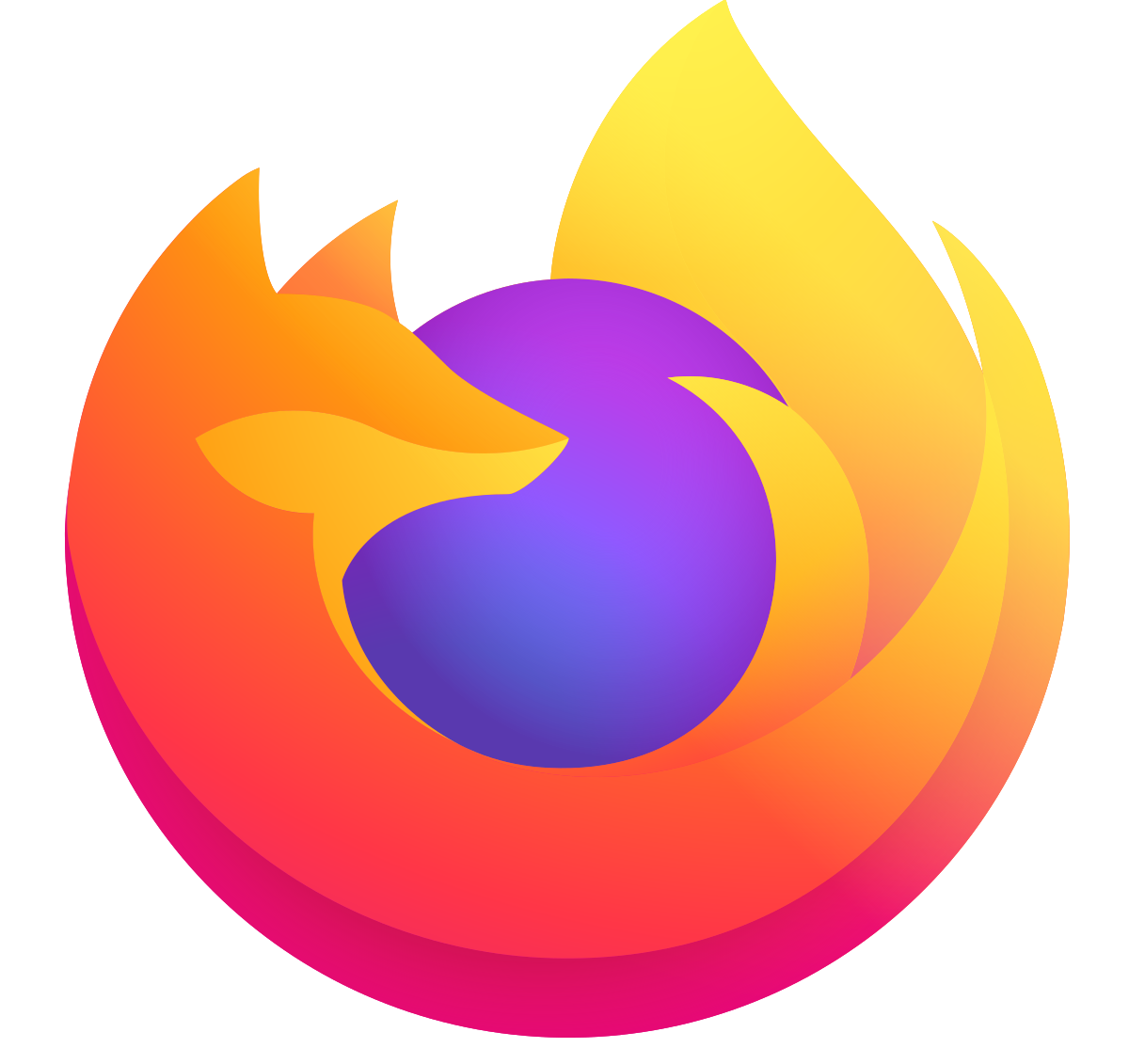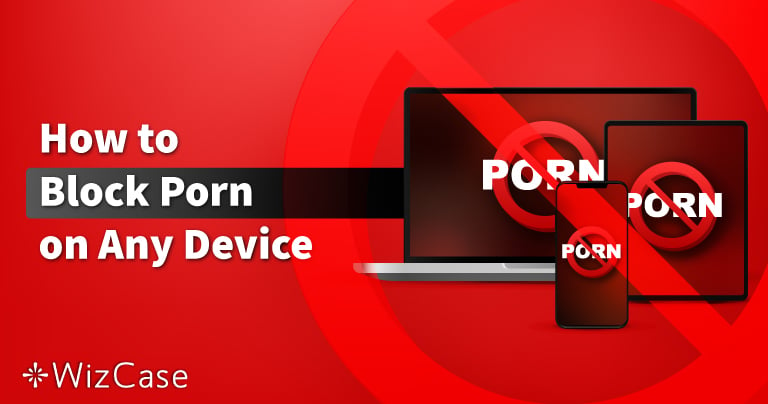فايرفوكس يتعهد بزيادة خصوصية المستخدم
بعد أحدث سلسلة من التحديثات، يستعيد فايرفوكس Firefox مكانته تدريجيًا كأحد أكثر متصفحات الويب شعبية. ويركز الإصدار الأحدث من فايرفوكس على خصوصية المستخدم، وهذه ميزة كبيرة بالنسبة للمستخدمين الذين تراودهم الشكوك حول استئمان متصفح جوجل كروم Google Chrome على بياناتهم.
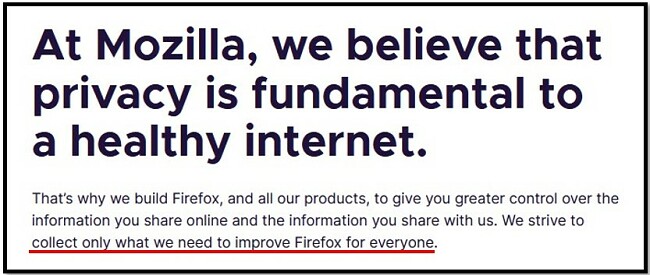
كيفية تنزيل متصفح موزيلا فايرفوكس
- انقر على زر تنزيل Download لزيارة صفحة التنزيل الرسمية لمتصفح موزيلا فايرفوكس Mozilla Firefox.
- انقر على زر تنزيل الآن Download Now لتنزيل إصدار رسمي لمتصفح فايرفوكس.
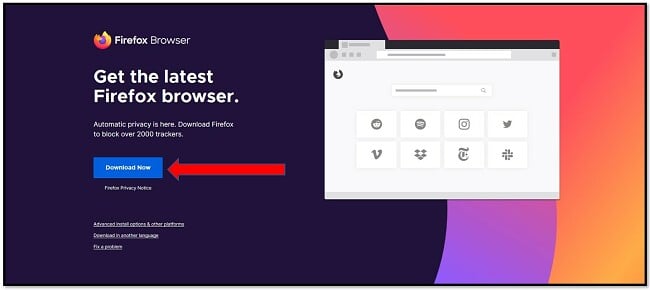
- سيتم تنزيل الملف، انقر فوقه وستبدأ عملية التثبيت.
- إذا كان لديك فايرفوكس على جهاز الكمبيوتر من قبل، فسيكون لديك خيار الاحتفاظ بالإعدادات القديمة أو العودة إلى الإعداد الافتراضي default. إذا كنت ترغب في استعادة إعداداتك، ألغِ تحديد المربع، ثم انقر فوق إعادة التثبيت Re-install.
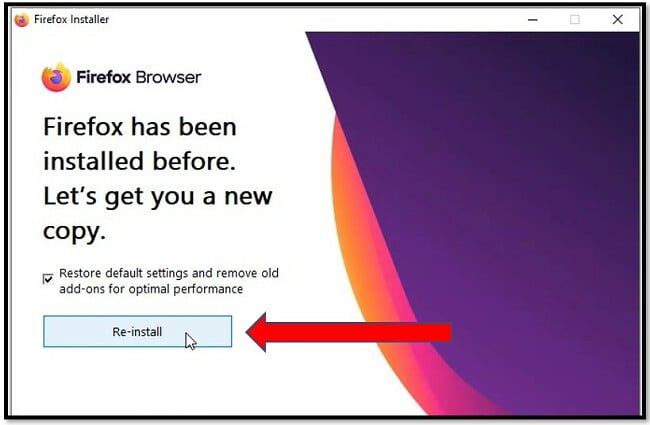
- عند اكتمال التثبيت، سيُفتَح فايرفوكس ويسألك عما إذا كنت تريد جعله المتصفح الافتراضي. إذا كنت لا ترغب في تغيير متصفحك الافتراضي، ألغِ تحديد “اسألني دائمًا عند بدء تشغيل فايرفوكس Always perform this check when starting Firefox” وانقر على “ليس الآن Not Now”.
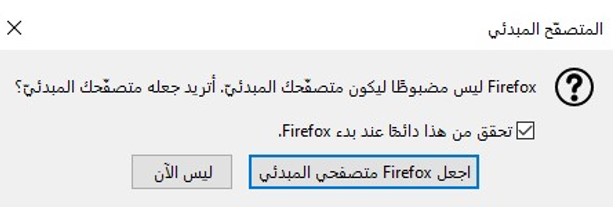
كيفية إلغاء تثبيت فايرفوكس
إذا قررت أن فايرفوكس ليس المتصفح المناسب لك، يمكنك إلغاء تثبيته في دقائق باتباع هذه الخطوات البسيطة.
- اكتب “إضافة/إزالة البرامج Add or Remove Programs” في شريط بحث ويندوز وافتح إعداد النظام System Setting.
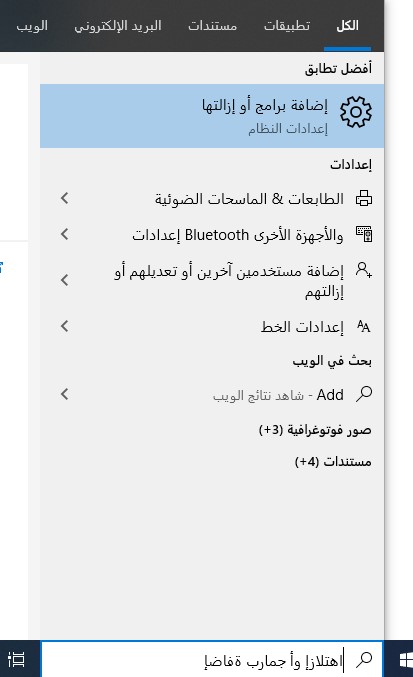
- ابحث عن موزيلا فايرفوكس Mozilla Firefox وانقر على إلغاء التثبيت Uninstall. من المفترض أن يكون هناك برنامجان لموزيلا في القائمة، وستتم إزالة كليهما.
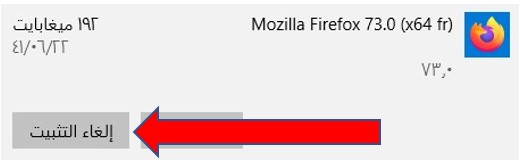
نظرة عامة على موزيلا فايرفوكس
فايرفوكس هو متصفح سريع مفتوح المصدر وخفيف الحجم يراعي الخصوصية، ويمتلك كل ما تريده أو تحتاجه من متصفح، مثل الإشارات المرجعية bookmarks والصفحات المبوبة tabbed pages، وشريط للبحث وكتابة عناوين URL. كما يضم الكثير من خيارات التخصيص customization والوظائف الإضافية add-ons ومنتدى مستخدمين نشط للغاية يمكنك أن تحصل منه على إجابة أي سؤال.
ميزات فايرفوكس
- سريع وخفيف الحجم: حيث أن أحدث إصدار لفايرفوكس أسرع من أي وقت مضى.
- مزامنة متصفحك: أنشئ حسابًا لربط بيانات فايرفوكس الخاصة بك عبر أجهزة متعددة. فإذا سجلت الدخول من كلٍّ من الهاتف والكمبيوتر، يمكنك إرسال علامات التبويب tabs لفتحها في الجهاز الآخر.
- حفظ كلمة المرور: لن تحتاج لتذكر كلمة المرور أو شراء برنامج لإدارة كلمات المرور بعد الآن، فمتصفح فايرفوكس يمكنه تخزين جميع كلمات مرورك بأمان. وسنتحدث عن ذلك بمزيد من التفصيل تحت بند ميزات الأمان في السطور التالية.
- بوكيت Pocket: وهي وظيفة إضافية مفيدة أنشأتها شركة موزيلا Mozilla، حيث يمكنك بسهولة أن تحفظ مقالًا ما لقراءته في وقت لاحق. سيحسب بوكيت الوقت التقديري لقراءة كل مقال، ويمكنك إضافة علامات tags لمساعدتك على تذكر سبب حفظك للمقال عندما يكون لديك الوقت الكافي لقراءته.
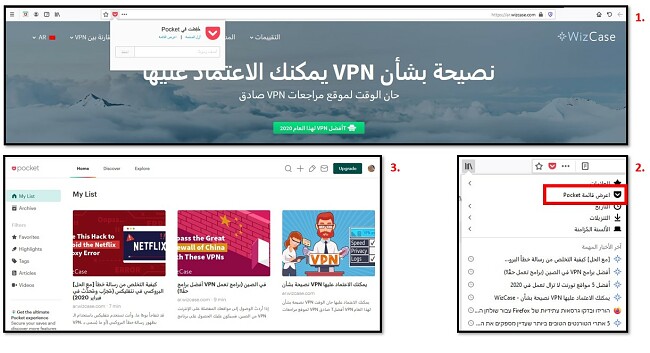 انقر على رمز الدرع لحفظ المقالات لتقرأها لاحقًا
انقر على رمز الدرع لحفظ المقالات لتقرأها لاحقًا - إرسال Send: تعمل هذه الميزة على تسهيل مشاركة الملفات التي تصل سعتها إلى 2.5 جيجابايت. سينشئ فايرفوكس رابطًا مؤقتًا تنتهي صلاحيته بعد عدد محدد من التنزيلات، أو بعد عدة أيام (7 أيام بحد أقصى). ويمكنك الوصول إلى هذه الميزة من خلال النقر على صورة الملف الشخصي واختيار إرسال فايرفوكس Firefox Send، أو الانتقال إلى send.firefox.com وسحب الملف وإفلاته، ثم إرسال الرابط ببساطة.
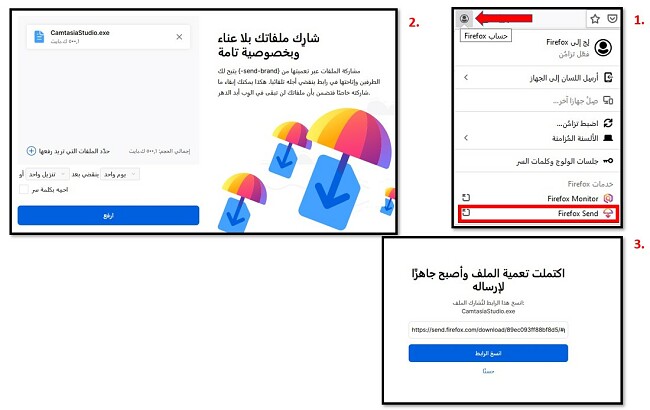 عملية إرسال فايرفوكس Firefox Send خطوة بخطوة
عملية إرسال فايرفوكس Firefox Send خطوة بخطوة - لقطة الشاشة Screenshot: لعل هذه واحدة من أقل الميزات تقديرًا في Firefox. انقر بزر الماوس الأيمن وسيظهر خيار التقاط لقطة الشاشة Take Screenshot في القائمة. ويمكن لأداة لقطة الشاشة التعرف على عناصر مختلفة على الصفحة، مما يسهل التقاط صور معينة أو نص معين، أو يمكنك تحديد المنطقة التي تريد التقاط لقطة شاشة لها. والميزة الأخيرة -التي أحبها- هي خيار التقاط لقطة شاشة للصفحة بأكملها، وليس فقط للمنطقة المرئية.
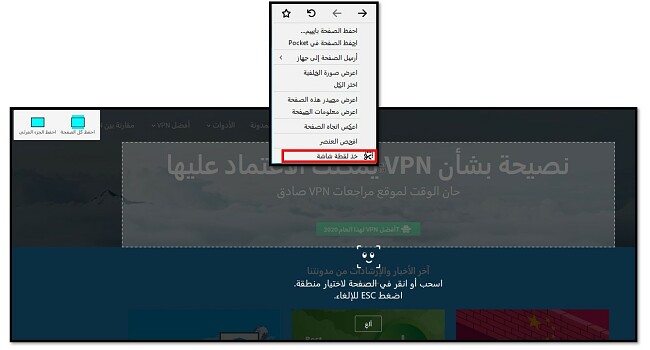 احصل على لقطات شاشة رائعة سريعًا باستخدام أداة لقطة الشاشة من فايرفوكس
احصل على لقطات شاشة رائعة سريعًا باستخدام أداة لقطة الشاشة من فايرفوكس - قارئ PDF مدمج: يمكن لقارئ PDF المدمج فتح مستندات PDF وطباعتها وتنظيمها وتكبيرها وتدويرها.
ليس هذا سوى عدد قليل من الميزات التي ستتمتع بها عند استخدام متصفح فايرفوكس.
ميزات الأمان
- أداة مدمجة لحظر النوافذ المنبثقة Built-in pop-up blocker: تجنب النوافذ المنبثقة المزعجة والحاجة إلى تنزيل برامج حظر النوافذ المنبثقة المعيبة أو المكلفة.
- يحظر مواقع الويب الضارة: يمنع فايرفوكس فتح مواقع الويب الضارة التي يحتمل أن تضر الكمبيوتر وأمانك. كما يعطيك تحذيرًا عند زيارة موقع HTTP غير آمن.
- مونيتور Monitor: يرصد فايرفوكس جميع خروق البيانات السابقة حتى عام 2007 لمعرفة ما إذا كان عنوان بريدك الإلكتروني قد تم اختراقه، ثم يوافيك مونيتور بشأن البيانات التي انكشفت في عمليات الاختراق ويعطيك نصائح حول كيفية المتابعة وما يجب القيام به لحماية نفسك في المستقبل.
- كلمات المرور مع Lockwise: يمكن أن تكون برامج إدارة كلمات المرور مكلفة للغاية، ولكنك مع فايرفوكس تحصل على برنامج Lockwise لإدارة كلمات المرور مجانًا. نزل التطبيق على هاتفك وأمّنه ببصمة اليد أو بصمة الوجه. وتكون كلمات المرور محمية بتشفير 256-bit للتأكد من أنه لا يمكن لأحد غيرك الوصول إليها.
- التحديثات الدورية: يصدر فايرفوكس تحديثات مستمرة لمتصفحه، مما يعمل سريعًا على تصحيح أي عيوب أو اختراقات أمنية تُكتشَف.
خصوصية المستخدم
- الحماية من التتبع: عندما ترى رمز الدرع على شريط العناوين، اعلم أن فايرفوكس يحظر جهات التتبع والمحتويات الضارة الأخرى. ويمكنك النقر على هذا الرمز لمزيد من المعلومات أو لإدارة إعدادات الحماية.
![]()
- لا يعتمد على جوجل كروميوم Google Chromium: فايرفوكس هو المتصفح متعدد المنصات الوحيد الذي لا يستخدم منصة كروميوم مفتوحة المصدر التي تدعمها جوجل. فبدلًا من ذلك، يستخدم منصة جيكو Gecko مفتوحة المصدر من موزيلا.
- سياسة جمع المعلومات: تؤكد شركة موزيلا أنها لا تجمع بيانات المستخدمين إلا في حالة أن اشتراكك في أداة فايرفوكس بايونير Firefox Pioneer التي تمنح الشركة معلومات عن كيفية تصفح المستخدمين. التي تمنح الشركة معلومات عن كيفية تصفح المستخدمين.، ولكن حتى هذه البيانات ليست مرتبطة بك بأي شكل من الأشكال؛ بل ترتبط برمز تعريفي عشوائي، لا بحسابك الخاص.
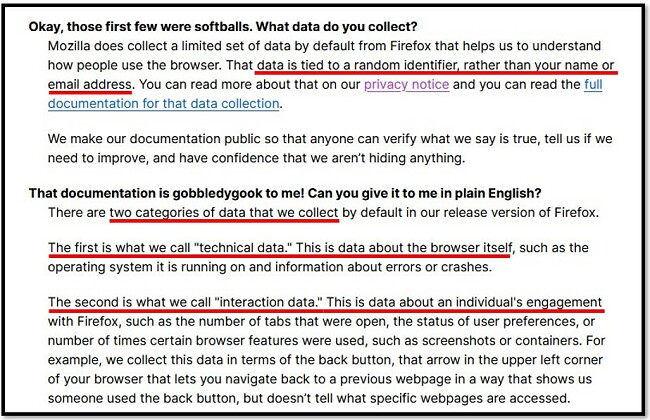
بدائل فايرفوكس
- كروم: يعد جوجل كروم Google Chrome أحد أكثر المتصفحات شعبية في العالم. وحقيقة أنه مملوك لشركة جوجل يراها البعض إيجابية ويراها آخرون سلبية. وهو متصفح سريع يحتوي على العديد من أدوات الأمان والخصوصية الرائعة، مثل إدارة كلمات المرور والمزامنة متعددة المنصات، وبالطبع هو متوافق مع جميع أدوات جوجل، الأمر الذي يمكن أن يكون ميزة كبيرة لبعض المستخدمين.
- أوبرا Opera: على الرغم من أن أوبرا لا يتمتع بشعبية كبيرة تضاهي فايرفوكس وكروم، إلا أنه يحتوي على بعض الميزات التي لن تجدها في أي متصفح آخر، وأبرزها أداة VPN المدمجة. وبرغم أنه لا يسمح لك بمشاهدة مسلسلات نتفليكس من بلدان غير البلد المخصص لبث هذه المسلسلات، إلا أنه يشفر بياناتك ويبقيك مجهول الهوية أثناء التصفح. كما أنه يتميز بواجهة لطيفة وعلامات تبويب مرئية visual tabs تحتوي على صور مصغرة للصفحة thumbnails، وتصفح سريع، والعديد من الملحقات extensions التي يمكن إضافتها.
- Brave: متصفح آمن وسريع ومجاني مزود بأدوات مدمجة لحظر الإعلانات والتتبع. فمن خلال منع الإعلانات، يمكن لمتصفح Brave تحميل الصفحات أسرع من منافسيه. وفيما يتعلق بالخصوصية، فإن Brave مزود بتبويب مخصص لمتصفح تور TOR، مما يساعدك على إخفاء موقعك الحقيقي وتشفير بياناتك وإخفاء جميع أنشطتك عبر الإنترنت.